I denna SQLite-tutorial, lära dig hur du laddar ner, installerar och använder SQLite som en inbäddad databas i din C # tillämpningar. Om du vill ha en liten kompakt, databas - bara en fil - där du kan skapa flera tabeller, kommer den här handboken att visa hur du konfigurerar den.
01
av 02
Hur man använder SQLite från en C # -applikation

David Bolton
Ladda ner SQLite manager. SQLite är en utmärkt databas med bra gratis adminverktyg. Denna handledning använder SQLite Manager, som är en förlängning för Firefox-webbläsaren. Om du har installerat Firefox väljer duAdd-ons, sedan Extensions från rullgardinsmenyn längst upp på Firefox-skärmen. Skriv "SQLite Manager" i sökfältet. I annat fall kan du besöka SQLite-manager hemsida.
Skapa en databas och tabell
När SQLite Manager har installerats och Firefox har startats om igen, öppna den från Firefox Web Developer-menyn från Firefox-huvudmenyn. Skapa en ny databas från databasmenyn. heter "MyDatabase" för detta exempel. Databasen lagras i filen MyDatabase.sqlite, i vilken mapp du än väljer. Du ser att fönstertiteln har sökvägen till filen.
Klicka på Tabell-menyn Skapa bord. Skapa en enkel tabell och kalla den "vänner" (skriv den i rutan längst upp). Definiera sedan några kolumner och fyll den i en CSV-fil. Ring den första kolumnen idfriend, Välj HELTAL i datatypskombinationen och klicka på Primär nyckel> och Unik? kryssrutor.
Lägg till ytterligare tre kolumner: förnamn och efternamn, som är typ VARCHAR och ålder, vilket är INTEGER. Klick OK för att skapa tabellen. Den kommer att visa SQL, som borde se ut så här.
Klicka på Ja för att skapa tabellen, och du bör se den på vänster sida under tabellerna (1). Du kan ändra denna definition när som helst genom att välja Struktur på flikarna till höger om SQLite Manager-fönstret. Du kan välja vilken kolumn som helst och högerklicka på Redigera kolumn / släpp kolumn eller lägga till en ny kolumn längst ner och klicka på knappen Lägg till kolumn.
Förbered och importera data
Använda sig av Excel för att skapa ett kalkylblad med kolumner: idvän, förnamn, efternamn och ålder. Uppge några rader och se till att värdena i idvän är unika. Spara det nu som en CSV-fil. Här är ett exempel på att du kan klippa och klistra in i en CSV-fil, som bara är en textfil med data i ett kommat avgränsat format.
Klicka på databasmenyn Importera och välj Välj fil. Bläddra till mappen och välj filen och klicka sedan på Öppen i dialogrutan. Ange namnet på tabellen (vänner) på CSV-fliken och bekräfta att "Den första raden innehåller kolumnnamn" är markerad och "Fält tillagda av" är inställd på ingen. Klick OK. Den ber dig klicka på OK innan du importerar, så klicka sedan på den igen. Om allt går bra kommer du att importera tre rader till vännerbordet.
Klick Kör SQL och ändra tabellnamn i VÄLJ * från tabellnamn till vänner och klicka sedan på Kör SQL knapp. Du bör se data.
Åtkomst till SQLite-databasen från ett C # -program
Nu är det dags att installera Visual C # 2010 Express eller Visual Studio 2010. Först måste du installera ADO-drivrutinen. Du hittar flera, beroende på 32/64 bitar och PC Framework 3.5 / 4.0 på Systemet. Data. SQLite nedladdningssida.
Skapa ett tomt C # Winforms-projekt. När det är klart och öppnat lägger du till en referens till System i Solution Explorer. Data. SQLite. Visa lösningsutforskaren - den finns på Visa-menyn om den inte är öppen) - och högerklicka på referenser och klicka Lägg till referens. I dialogrutan Lägg till referens som öppnas klickar du på Bläddra fliken och bläddra till:
Det kan vara i C: \ Program Files (x86) \ System. Data. SQLite \ 2010 \ bin beroende på om du kör 64 eller 32 bitars Windows. Om du redan har installerat det kommer den att vara där. I papperskorgen ska du se System. Data. SQLite.dll. Klick OK för att välja den i dialogrutan Lägg till referens. Det bör dyka upp i listan med referenser. Du måste lägga till detta för alla framtida SQLite / C # -projekt du skapar.
02
av 02
En demonstration som lägger till SQLite till C # -programmet
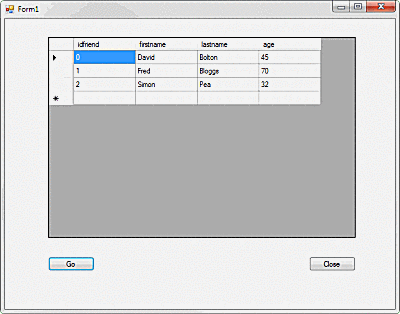
David Bolton
I exemplet har DataGridView, som bytt namn till "rutnät" och två knappar - "Gå" och "Stäng" - lagts till skärmen. Dubbelklicka för att skapa en klickhanterare och lägg till följande koda.
När du klickar på Gå -knappen, detta skapar en SQLite-anslutning till filen MyDatabase.sqlite. Formatet för anslutningssträngen kommer från webbplatsen connectionstrings.com. Det finns flera listade där.
Du måste ändra sökvägen och filnamnet till den i din egen SQLite-databas som du skapade tidigare. Klicka på när du sammanställer och kör detta Gå och du bör se resultaten från "välj * från vänner" som visas i rutnätet.
Om anslutningen öppnas korrekt returnerar en SQLiteDataAdapter en DataSet från resultatet av frågan med da.fill (ds); påstående. En DataSet kan innehålla mer än en tabell, så detta returnerar bara den första, får StandardView och ansluter den till DataGridView, som sedan visar den.
Det verkliga hårda arbetet är att lägga till ADO-adaptern och sedan referensen. När det är gjort fungerar det som alla andra databaser i C # /. NET.